修复屏幕截图无法在Mac上使用的7种方法(所有Mac OS版本)
最近,关于屏幕截图无法在Mac上运行的问题很多。当人们使用屏幕快照快捷方式时,相机的快门声和屏幕截图都会消失。没发生什么事。屏幕截图未保存到Mac上的桌面。怎么了?为什么屏幕截图在Mac Catalina,Mojave和其他操作系统上不起作用? 如何修复屏幕截图在Mac上不见了?您可以继续阅读以在此处获得所有可行的解决方案。
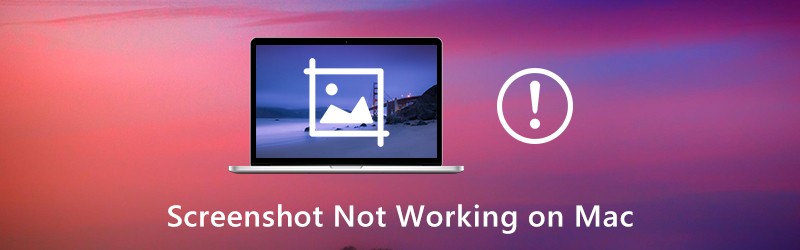
第1部分:修复屏幕截图无法在Mac上正常工作的7种方法
这些都是解决Mac上无法正常运行的屏幕截图的可行解决方案。如果您不知道为什么不能像往常一样在Mac上截图,也可以。只需执行以下步骤即可在Mac上重新启用屏幕截图。
方法1:检查键盘快捷方式设置
首先,检查您是否按了正确的Mac屏幕截图热键。
- 在Mac上全屏截图:Command + Shift + 3
- 在Mac上的窗口截图:Command + Shift + 4 +空格
- 在Mac上的屏幕截图自定义区域:Command + Shift + 4
方法2:重新启动Mac
如果重试,但Command,Shift和4键在Mac上不起作用,则可以重新启动Mac以解决此问题。这也是解决无法打开应用程序“屏幕快照”之类问题的好方法,因为该应用程序无响应,并且通过重新启动Mac可以解决更多问题。这是重启Mac的3种方法。
- 按下 功率 键盘上的琴键。选择 重新开始 重新启动Mac并修复屏幕截图不适用于Mac问题。
- 选择 重新开始 来自 苹果 下拉列表。
- 按 控制+指令+弹出/电源 重新启动Mac。
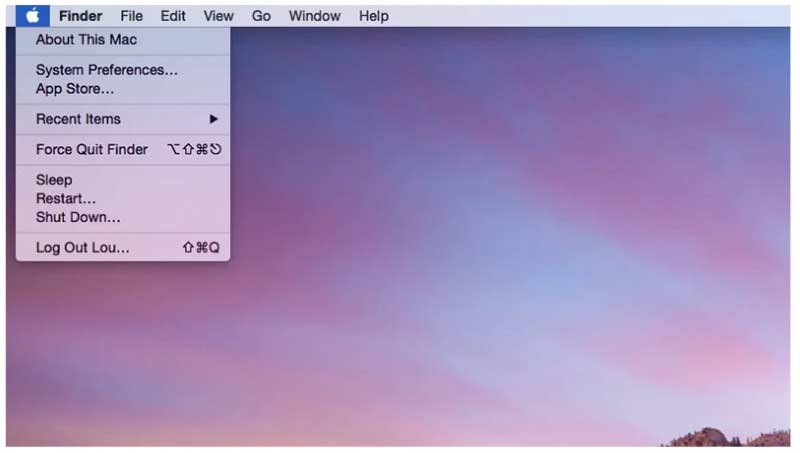
方法3:检查屏幕快照在Mac上的保存位置
您需要检查屏幕截图是否保存到您认为的位置。
第1步: 采用 聚光灯 要么 转移 + 命令 + 5 打开的快捷方式 屏幕截图 Mac上的应用程序。
第2步:点击 选件 在“屏幕截图”工具栏顶部。
第三步:选择 保存 从其列表。
第4步:在Mac上找到当前的Screenshot目标文件夹。
第5步:继续检查为什么Mac屏幕截图无法保存到桌面。或者,您可以在此处更改新的目标文件夹。
方式4:查看一下Dropbox
如果您已经安装了Dropbox,它也可能会在Mac上更改屏幕截图的位置。这就是Mac屏幕截图被隐藏或消失的原因。因此,打开Dropbox并检查Dropbox设置。您的屏幕截图可能会自动保存到Dropbox而不是桌面。 (想要 在Windows上截屏?)
方式5:在Mac上使用Grab截屏
即使Mac屏幕截图快捷方式不起作用,您仍然可以使用Grab在Mac上拍摄屏幕截图。它是针对Mac OS X和macOS用户的预安装的屏幕截图工具。
第1步: 打开 应用领域 夹。找 实用工具 并运行 抓.
第2步:点击 捕获 在顶端。
第三步: 从中选择 选拔, 窗口, 屏幕 要么 定时画面 在Mac上使用Grab截屏。
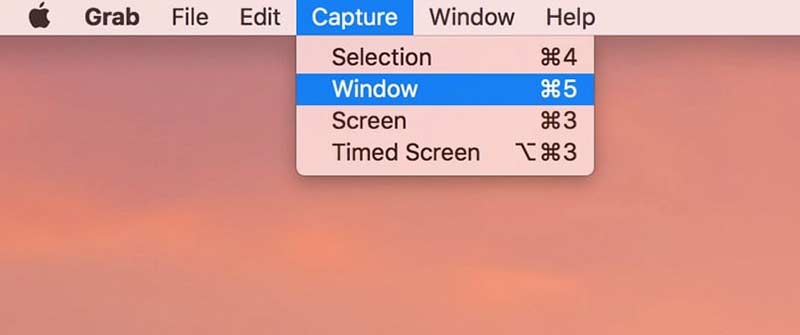
方式6:在Mac上使用预览截图
预览不仅是图像查看器,还是Mac的屏幕捕获工具。当屏幕截图突然在Mac上不起作用时,您可以使用“预览”截取整个窗口或所选内容的屏幕截图。
第1步: 跑 预览 在Mac上。
第2步:展开 文件 在顶部列出。
第三步: 选择 截图 从列表中。
第4步:选择一个选项以截取屏幕截图并将其保存到桌面。
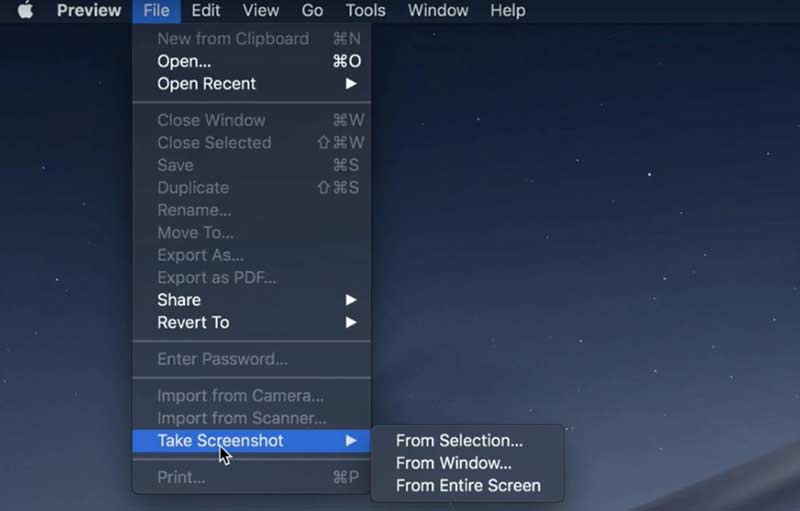
方式7:重置NVRAM
如果Grab或Preview在Mac上都不起作用怎么办?在此期间,您可以在Mac上重置NVRAM。可以放错位置的快捷方式和不起作用的屏幕截图工具。
第1步:选择 关掉 来自 苹果 下拉列表。
第2步:打开Mac。同时,按 Command + Option + P + R 键盘上的按键10到20秒。
第三步:在听到第二个Mac启动声音之前,不要释放这些键。对于Mac 2018及更高版本,当您看到Apple徽标第二次消失时,您可以释放钥匙。
第4步:Mac计算机将重新启动并消除故障。请尝试再次尝试查看Mac上的屏幕截图是否无法解决。
第2部分:在Mac上仍无法截图?试试这个截图工具
如果很难记住Mac键盘快捷键,并且您想获得更多的屏幕绘图工具, Vidmore屏幕录像 是比 Grab 和 Preview 更好的选择。您可以使用自定义颜色和大小为屏幕截图添加实时绘图效果。 Mac 屏幕截图可以保存为 PNG、JPG、JPEG、BMP、GIF 或 TIFF 格式。如果您想对游戏进行截图,您也可以设置自定义热键首选项。
- 在Mac上以全屏,单个窗口或选定区域的形式截屏,即使Mac截屏不起作用或没有响应。
- 将文字,线条,箭头,标注和其他形状添加到屏幕截图。
- 在Mac上设置用于屏幕捕获的热键。
- 将Mac屏幕截图高质量保存为PNG,JPG,JPEG,BMP,GIF或TIFF。
- 直接将截图分享到Facebook,Twitter,Instagram或Flickr。
- Mac 屏幕截图工具适用于 Mac OS X 10.10 或更高版本。
步骤1:免费下载,安装并启动Vidmore Screen Recorder。选择 屏幕截图 当屏幕截图在Mac上不起作用或冻结时。

第2步:如果要截取某个窗口的屏幕截图,只需将鼠标悬停在该窗口上即可。然后,左键单击鼠标进行确认。或者,您也可以用鼠标左键拖动以拍摄任何矩形的屏幕截图。
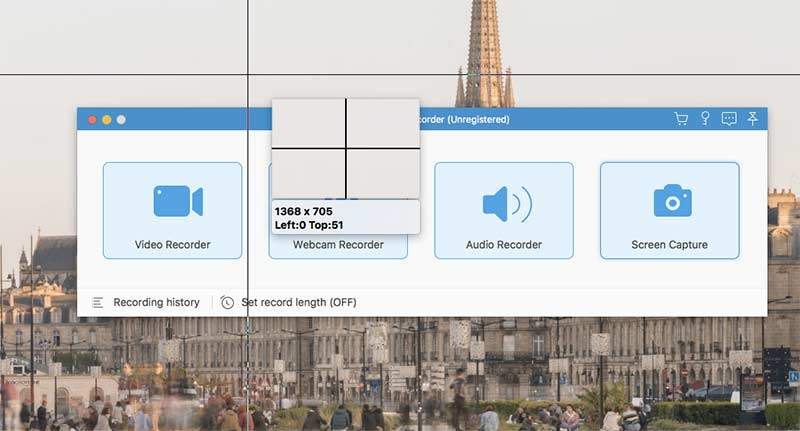
第三步:在Mac上截屏后,您会看到一个弹出的编辑窗口。根据需要选择截图编辑效果。您可以轻松地在屏幕截图中添加注释和形状。
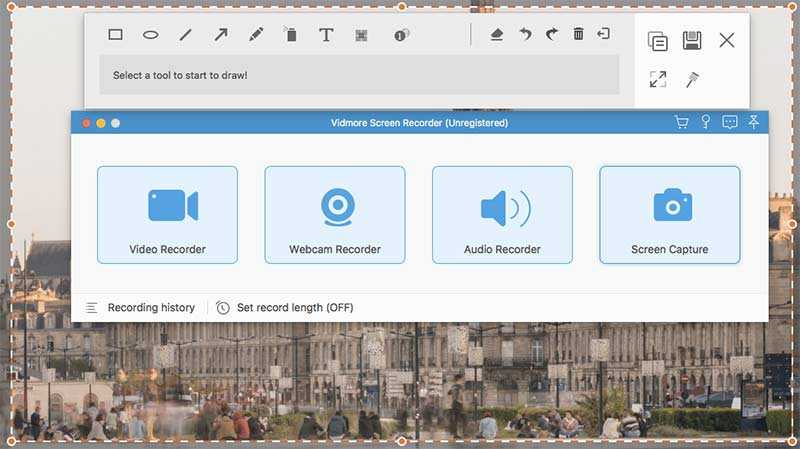
第4步: 采用 重做, 撤消, 删除, 擦除, 分享, 出口, 销, 复制 以及在Mac上编辑屏幕截图的更多选项。最后,将Mac屏幕截图保存到您喜欢的任何位置或任何格式。
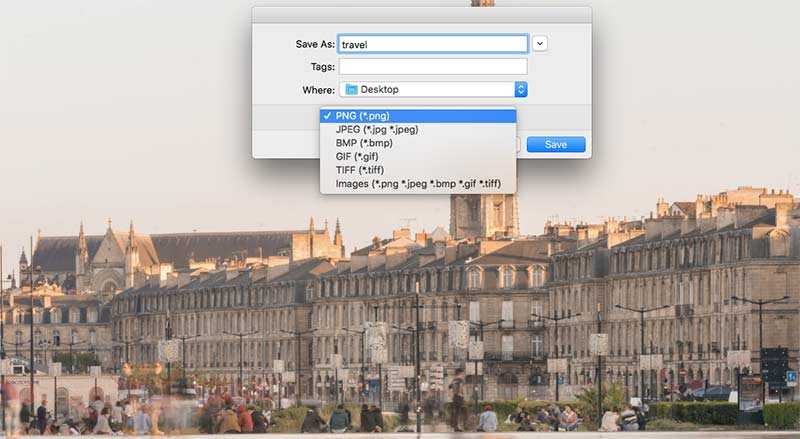
提示:如果您可以使用Mac的屏幕截图工具,但是想获得免费的在线屏幕录像机,则可以看看 Vidmore免费在线屏幕录像机。它是100%安全和免费使用。您可以在屏幕的任何部分免费将屏幕视频录制为WMV。
第3部分:屏幕截图的常见问题解答不适用于Mac
如何解决无法在“预览”中打开文件截图的问题?
如果使用“预览”打开屏幕截图时遇到麻烦,则可以在Mac计算机上检查软件更新。此外,您可以强制退出并重新打开预览以打开Mac屏幕截图。
如何在Mac上对空白屏幕截图进行故障排除?
无论您使用快捷方式还是预览,该屏幕截图都为空白。 Mac屏幕截图空白是由损坏的.plist文件,错误的键盘设置,恶意软件感染或其他第三方不兼容问题引起的。知道原因之后,您可以采取措施修复屏幕截图,在Mac上将其显示为空白。
为什么我的屏幕截图无法保存在Mac上?
只需按 命令 + 转移 + 4/3 键以在Mac上进行屏幕截图。建议不要同时按Control键。否则,您的屏幕截图将被复制到剪贴板而不是桌面。
为什么我的截图快捷方式不起作用?
出现此问题的最直接原因是您的键盘有问题。键盘故障可能会导致按键无法正常工作。另一种可能是您的键盘驱动程序不正确或过时。您可以通过以下方式更新键盘驱动程序 设定值.
Mac 上的屏幕截图会降低质量吗?
您也许可以获得高质量的视频或屏幕,但您从屏幕截图中获得的质量仅取决于您的设备可以显示的质量。因此,如果您的设备配置不是很高,或者无法达到与文件相同的分辨率,那么您从屏幕截图中获得的文件的质量与原始文件相比将会受到影响。
这些都是修复无法在MacBook Air和Pro上运行的屏幕截图的可能方法。支持所有Mac操作系统。无论遇到屏幕截图不显示,工作,保存或其他不响应的问题,您仍然可以在Mac上进行屏幕截图。另类 Mac屏幕截图工具 也很好用。您可以轻松捕获和编辑Mac屏幕截图。


